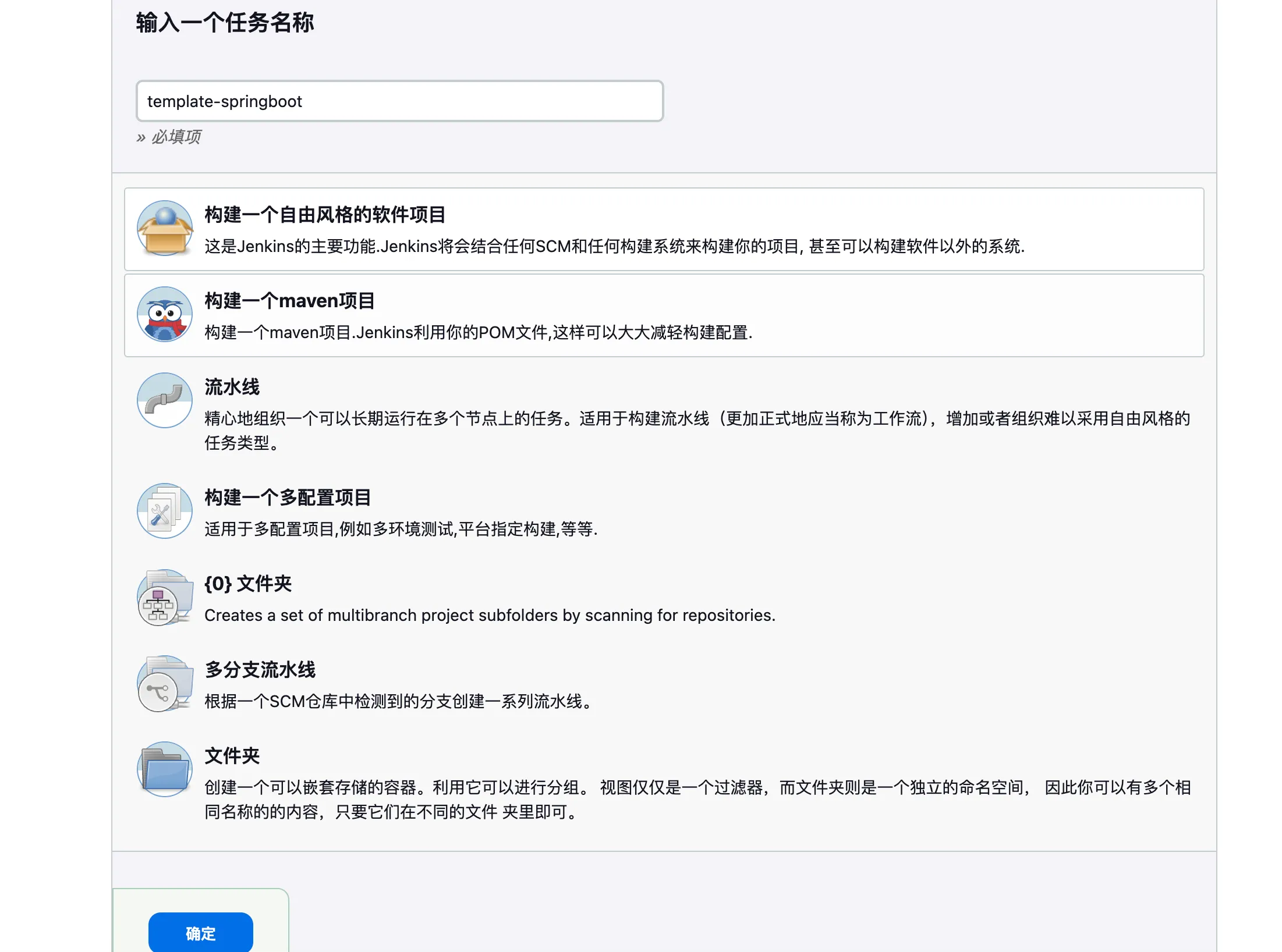Jenkins自动化部署
大约 1 分钟约 441 字
Jenkins自动化部署
安装
centos安装
wget https://get.jenkins.io/war-stable/2.452.2/jenkins.war
写一个脚本启动:
需要把jenkins和Java的目录替换为自己的
#!/bin/bash
# 指定jenkins.war目录
JENKINS_HOME=/root/tools/jenkins
#指定运行的jdk版本(此处是为 Jenkins单独使用 的jdk);本机环境配置的是 1.7
JAVA_HOME=/root/tools/java/jdk-21.0.3
# 运行 war 指定端口 和在当前目录(jenkins.sh的目录)下生成日志文件
nohup $JAVA_HOME/bin/java -jar $JENKINS_HOME/jenkins.war --httpPort=8085 2>&1 &
初始jenkins密码:
cat /root/.jenkins/secrets/initialAdminPassword
Docker安装
version : '3'
services:
jenkins:
user: root
restart: always
image: jenkins/jenkins
container_name: jenkins1
ports:
- 8085:8080
- 50000:50000
volumes:
- ./jenkins_home/:/var/jenkins_home/
# 将本地的docker挂载到容器里面,给jenkins使用
- /var/run/docker.sock:/var/run/docker.sock
- /usr/bin/docker:/usr/bin/docker
- /etc/docker/daemon.json:/etc/docker/daemon.json
# 将Jenkin中的公钥私钥挂载出来,用于GitHub等
- ./.ssh:/root/.ssh
# 将服务器的maven挂载到容器里面
- /root/tools/apache-maven-3.6.3:/root/apache-maven-3.6.3
- /root/.m2:/root/.m2
基本安装
Docker启动之后,输入密码,安装推荐插件

安装SSH插件:
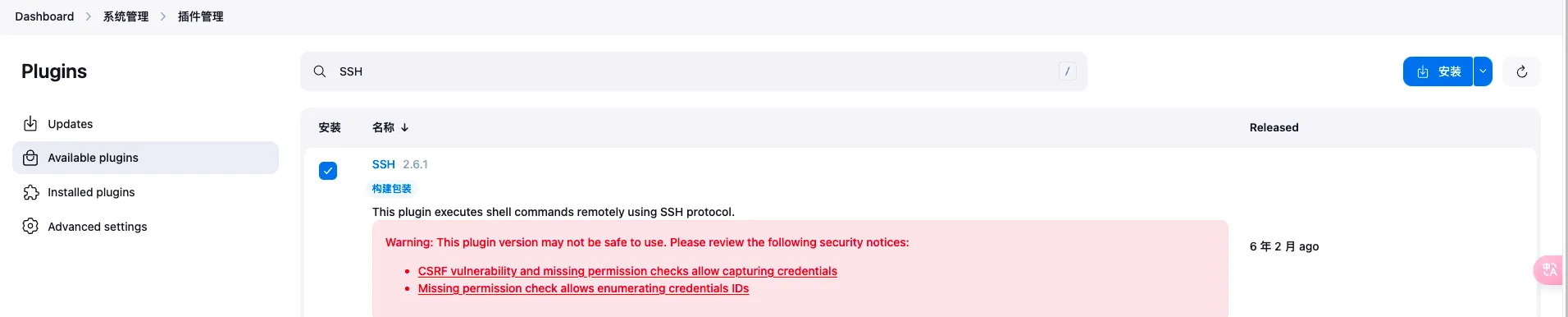
配置jenkins密钥
进入jenkins的终端
配置密钥主要是为了去拉取GitHub的代码
ssh-keygen -t rsa -C "root"

结果会得到id_rsa和id_rsa.pub两个文件
将公钥id_rsa.pub放入GitHub中
https://github.com/settings/keys

拉取私有代码:
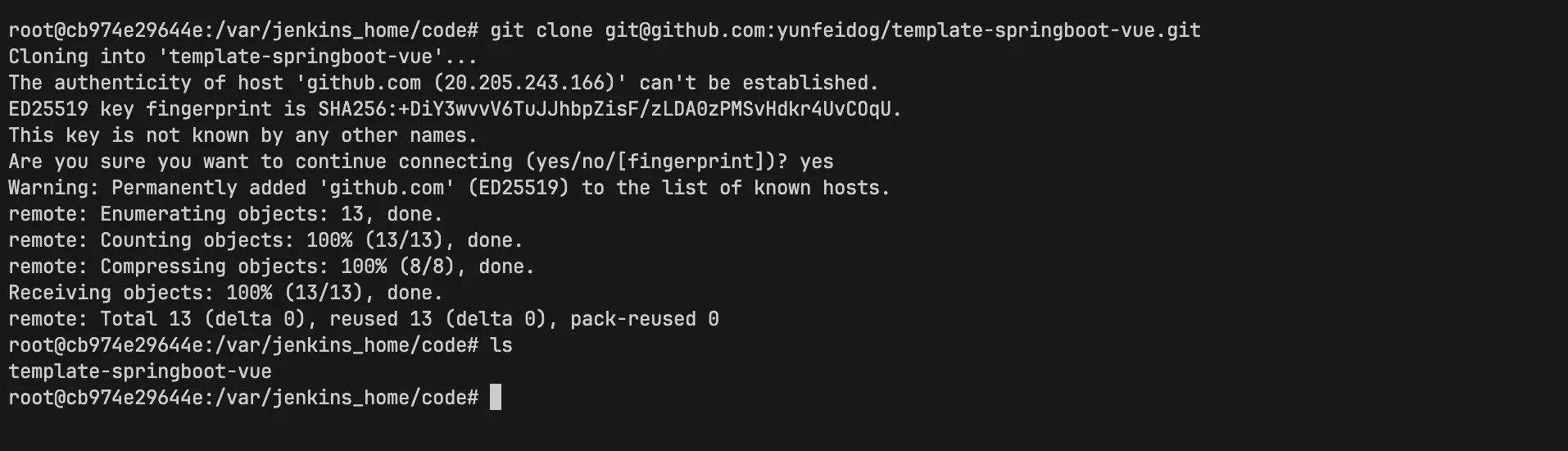
插件安装
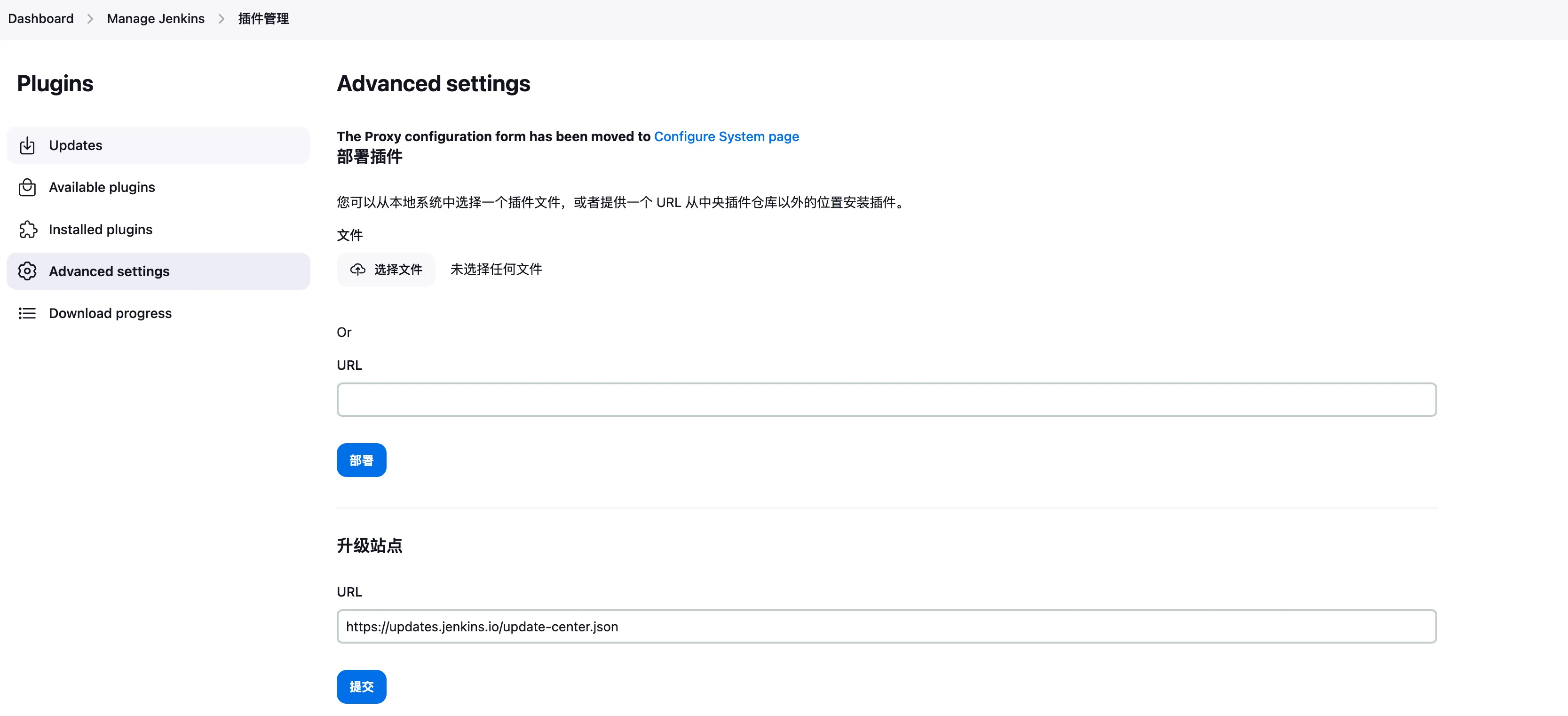
更换插件源
http://mirrors.tuna.tsinghua.edu.cn/jenkins/updates/update-center.json
然后重启:
http://ip:port/restart
需要用到的插件:
添加凭据
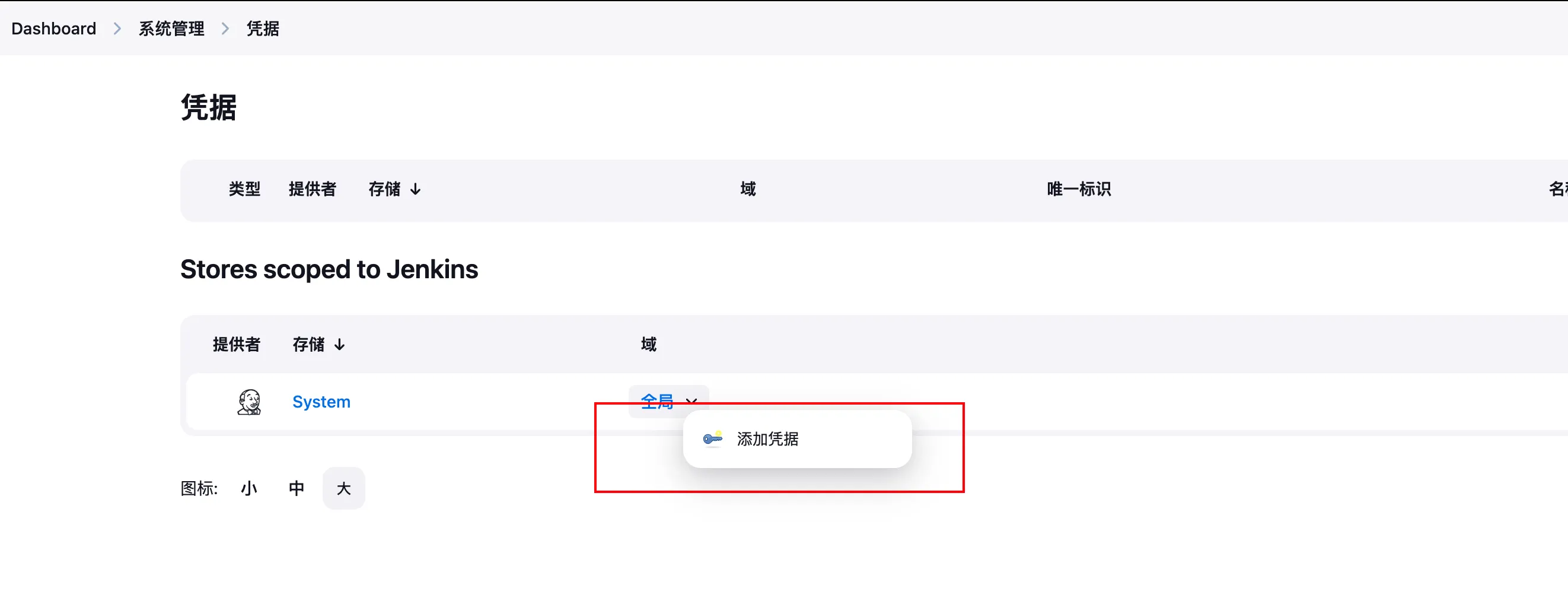
这里填GitHub的账号密码:
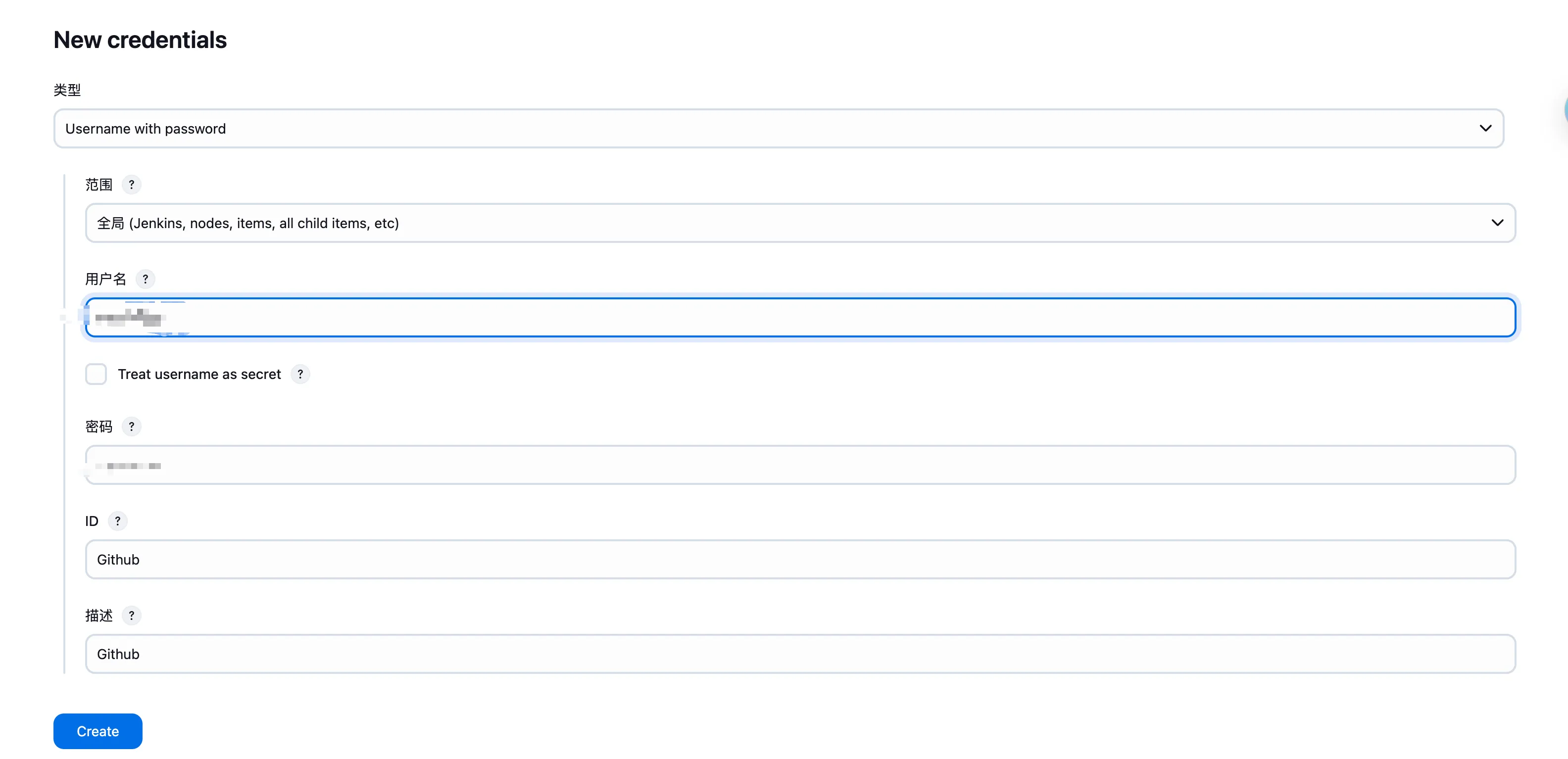
配置Java
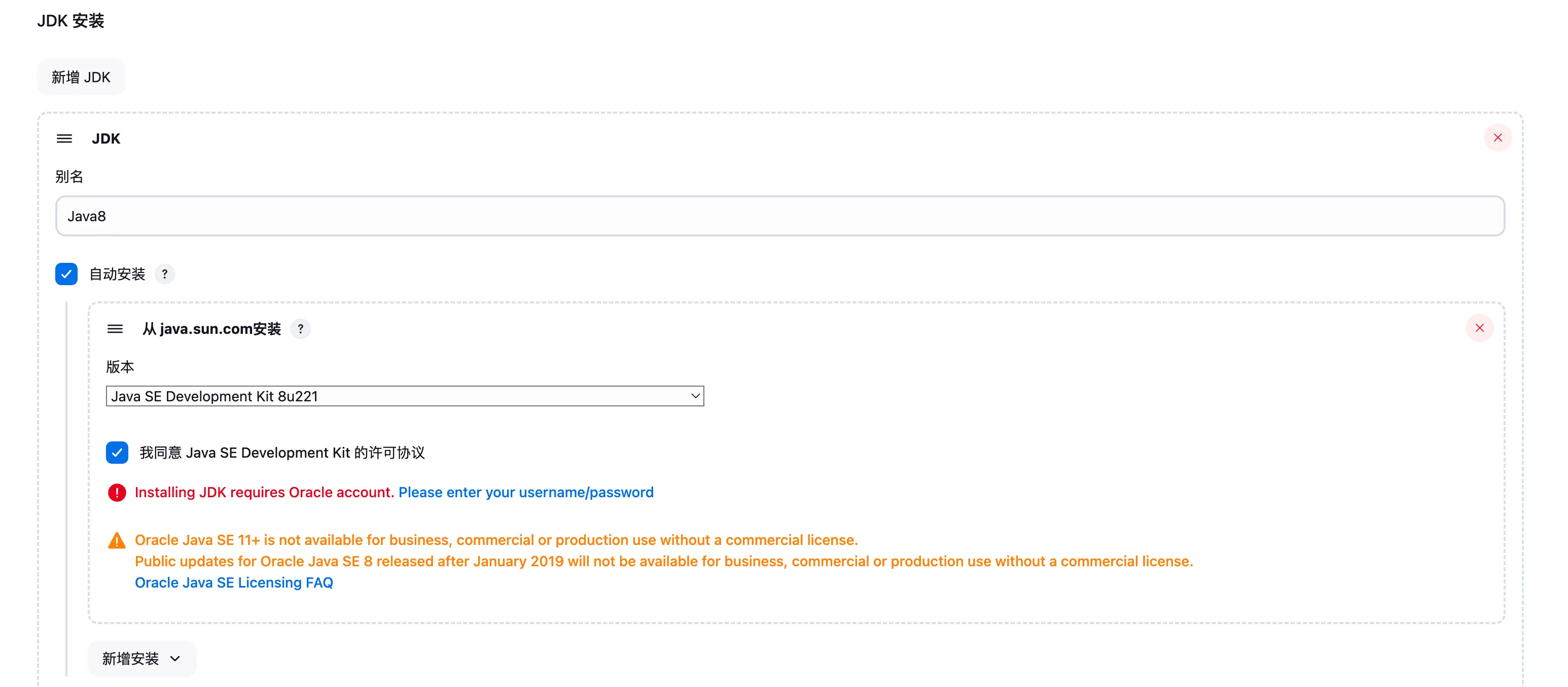
配置Maven
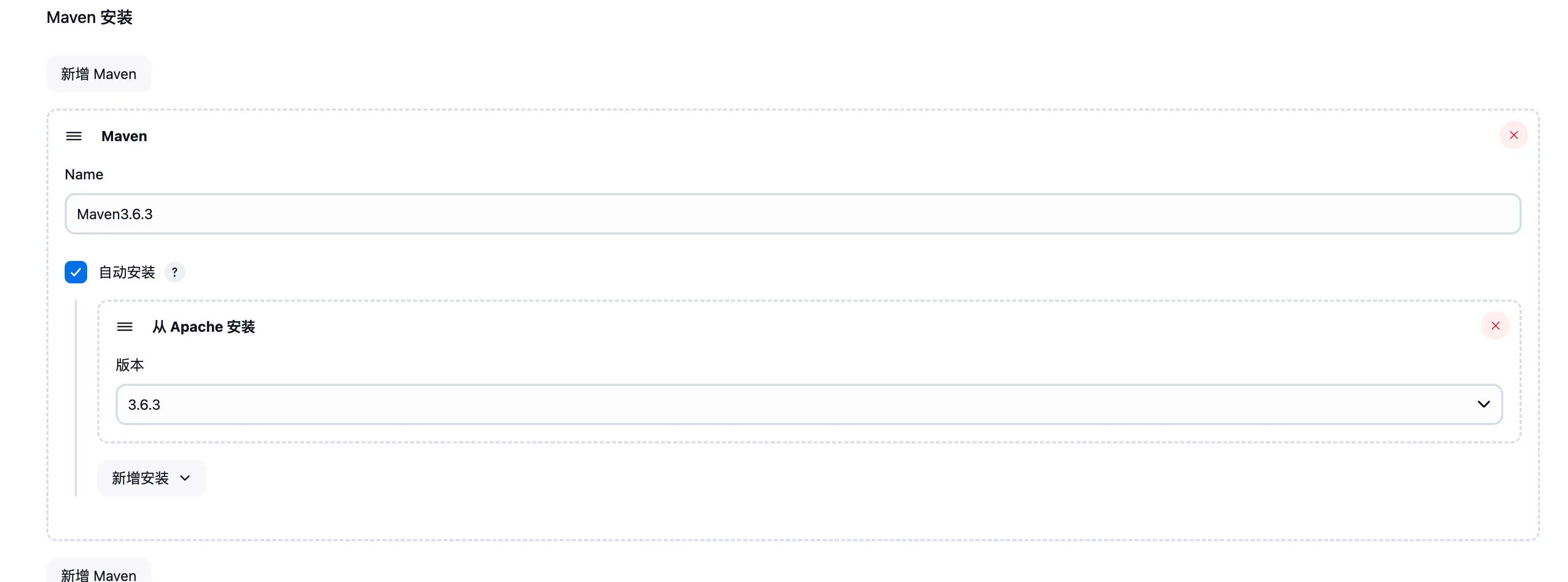
自动拉取GitHub代码进行构建
新建一个任务,自由风格或者maven项目